Según la configuración y los servicios que se ejecutan en tu ordenador, puede que ciertos componentes realicen actualizaciones en tus DNS. Los ordenadores con Windows 11 y 10 ejecutan Windows Server de Microsoft y estas actualizaciones de DNS están activadas de forma predeterminada, sin embargo, en ciertas ocasiones estas mismas actualizaciones también pueden provocar errores de conexión. El este tutorial te mostramos cómo deshabilitar las actualizaciones de DNS en Windows 11 o 10 para poder solucionar ciertos errores de conexión.

Puntos Clave:
- De manera predeterminada las actualizaciones de DNS en Windows 11 están activadas.
- Si utilizas una IP estática o DHCO para obtener la IP global no tiene sentido desactivar las actualizaciones DNS.
- Puedes desactivar las actualizaciones de DNS en tu ordenador con Windows 11 desde la configuración.
Bajo ciertas condiciones, hay ocasiones tu ordenador presenta problemas con la conexión a un servidor, Web, o cualquier otro dispositivo externo mediante tu conexión a internet estos errores pueden deberse a que la actualización automática de los registros A de las DNS. Para evitar esto, siempre podrás desactivar la actualización automática de las DNS dinámicas de tu ordenador con Windows.
Cómo desactivar o habilitar las actualizaciones de DNS en Windows 11
1. Utiliza la búsqueda de Windows 11 con el término: Ver conexiones de red
2. Selecciona la herramienta desde los resultados de búsqueda.
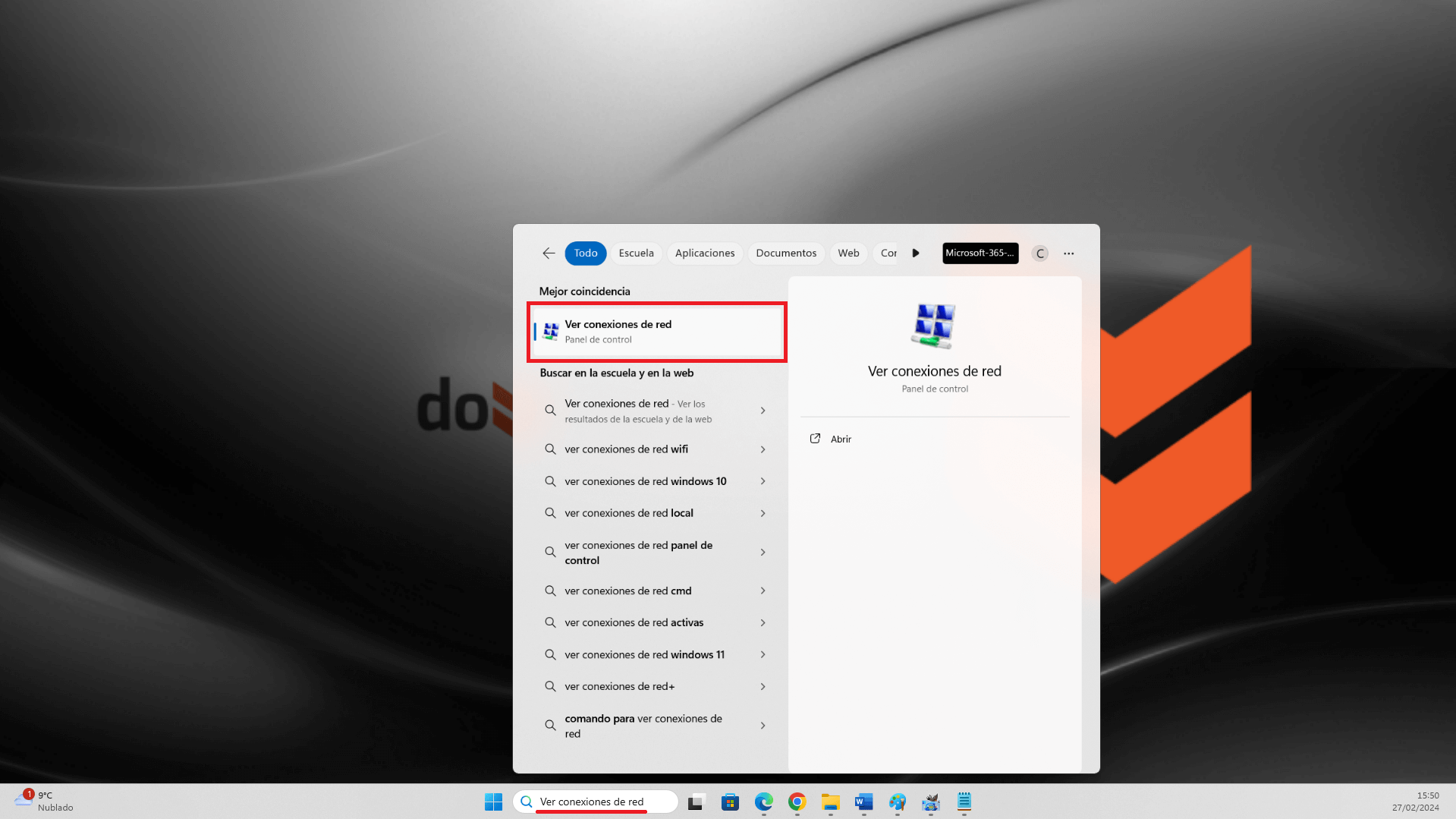
3. En la ventana de las conexiones tendrás que hacer clic derecho sobre el adaptador de red.
4. Al mostrarse el menú contextual tendrás que seleccionar: Propiedades
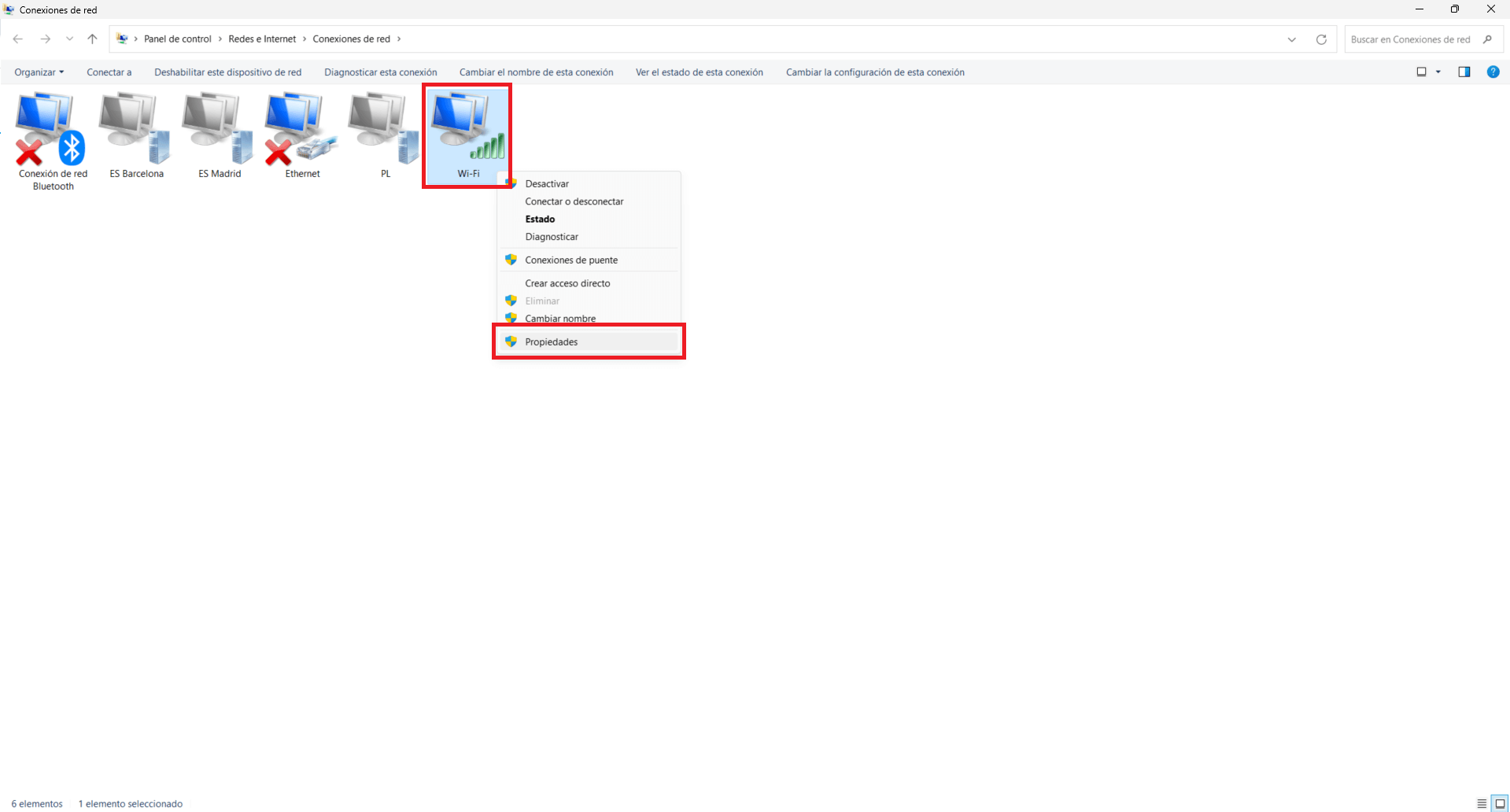
5. En la ventana propiedades tienes que situarte en la pestaña: Funciones de red
6. Renglón seguido, en la lista de elementos de conexión tendrás que seleccionar: Protocolo de Internet versión 4 (TCP/IPv4)
7. Tras seleccionar dicho elemento, deberás hacer clic en el botón: Propiedades
8. Una segunda ventana se abrirá, en ella debes situarte en la pestaña: General.
9. Luego haz clic en: Opciones Avanzadas
10. Otra ventana se abrirá en la cual debes situarte en la pestaña: DNS
11. Aquí, desmarca la casilla de la opción: Registrar en DNS las direcciones de esta conexión.
12. Por último, haz clic en e botón Aceptar para guardar los cambios.
13. Te recomendamos que reinicies tu ordenador para que los cambios surtan efecto.
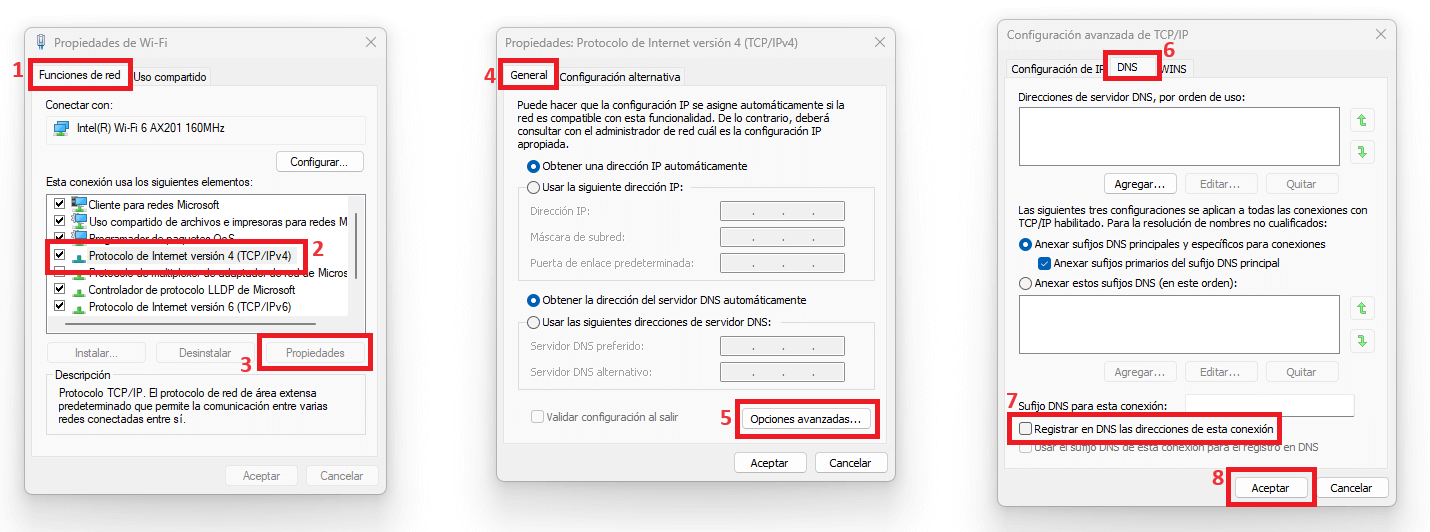
Por qué debería considerar desactivar el servicio de actualizaciones dinámicas de DNS
Los sistemas operativos Windows admiten una función que actualiza dinámicamente las asignaciones de nombres de dominio a direcciones IP asignadas a los hosts por servidores DHCP. Esta actualización automática, es lo que se denomina servicio de actualizaciones dinámicas de DNS y reduce considerablemente la sobrecarga administrativa asociada con la administración manual de registros DNS de los hosts de la red.
Si bien este servicio puede reducir los gastos administrativos, también puede tener efectos adversos en la conexión a Internet ya que filtrar tráfico relacionado con las direcciones IP privadas que nunca deberían salir de la red de área local.
¿Cuándo NO es necesario desactivar las actualizaciones dinámicas de DNS?
Principalmente existen 2 situaciones en las que no es necesario desactivar las actualizaciones dinámicas de DNS:
- Si utilizas una dirección IP estática.
- Si utilizas el DHCP para obtener una dirección IP global.
¿Cuándo y porqué Sí debo activar las actualizaciones dinámicas de DNS?
Si por ejemplo, has configurado tu host para que actúe como cliente/servidor DHCP y utilizas el espacio de direcciones IP privadas (incluidos 10.0.0.0/8, 172.16.0.0/12 y 192.168.0.0/16) especificado en RFC1918, debes desactivar la función de actualización dinámica de DNS. Solo deberás ejecutar el servicio de actualizaciones dinámicas de DNS si estás seguro de que las actualizaciones se envían a un servidor DNS local. La mayoría de los usuarios domésticos que utilizan routers DSL/Cable como servidores DHCP/NAT para facilitar múltiples conexiones de host a Internet, son los que deben desactivar las actualizaciones dinámicas de DNS.
Pero, ¿Qué ocurre si mi servidor filtra algunos paquetes a la Internet global? ¿Por qué debería molestarme en apagarlo?'' La razón es que la configuración inconsistente entre los hosts domésticos y los servidores DNS locales puede causar, y a menudo causa, fugas de actualizaciones de DNS para direcciones IP privadas a la Internet global. Esta fuga causa los siguientes problemas:
- Las actualizaciones de DNS privadas, fuera del alcance de tu red local, no tienen ningún propósito cuando se transmiten a través de Internet y actúan puramente como contaminación del tráfico por lo que supone un desperdicio de recursos de la red. Por lo tanto, este tipo de tráfico consume un ancho de banda significativo, alcanzando un máximo de 15 Mbps en sitios alojados en un servidor raíz.
- Problemas para los Servidores DNS: Cuando un gran número de actualizaciones de DNS privadas fluyen hacia los servidores de nombres raíz, pueden imponerse cargas costosas y un impacto en el rendimiento de todo el sistema de nombres de dominio. El proyecto AS112 se lanzó para proteger los servidores raíz DNS de este tráfico falso. Pero la instalación, uso y el mantenimiento de los servidores AS112 exigen importantes recursos humanos y de ingeniería.
- Problemas para los usuarios finales. Las actualizaciones de DNS privadas dejan una ventana abierta al ámbito privado de un usuario. Los hosts que envían estas actualizaciones filtran información sobre el momento en que se reinician o se conectan a Internet e informan periódicamente al mundo exterior sobre su presencia y estado. Además, los usuarios corren el riesgo de que sus datos privados y quizás de propiedad exclusiva (nombres, direcciones IP, números de nodos en las redes internas) se vuelvan visibles para terceros, quienes pueden usar esta información para fines ilegítimos o para realizar ataques de ingeniería social. Dado que es perfectamente legal anunciar el bloque AS112 (192.175.48.0/24) desde cualquier ubicación, el acceso a dicha información privada del usuario se otorga a todos los que tengan un enrutador BGP.
Desafortunadamente, la mayoría de los usuarios no tienen conocimiento de que sus propios servidores transmiten información privada al resto del mundo. La configuración predeterminada no sólo desperdicia recursos globales de Internet, sino que también introduce una multitud de preocupaciones de seguridad, privacidad y propiedad intelectual.
Conclusión
En general, deshabilitar el DNS dinámico en tu ordenador con Windows garantiza que tus datos no se incluyan en las filtraciones ocasionales de datos de DNS. Personalmente, me gusta modificar la configuración de red porque no confío en la mayoría de los servicios VPN, menos aún desde que conoció que alrededor del 16% de los servicios filtran sus direcciones IP.
Tras haber seguido los pasos de este tutorial, puedes desactivar fácilmente las DNS dinámicas en tu ordenador con Windows 11 o 10 y ajustar otras opciones de configuración relacionadas con tu red para satisfacer tus necesidades. La configuración dinámica de host.
